|
| Tiny Mouse's Workshop>ソフトウェアライブラリ>簡単エクスプローラ拡張バー ExpBarEx |
|
| ●はじめに |
| 《ExpBarEx》は、Windows エクスプローラの機能を拡張するツールです。 《ExpBarEx》が拡張する機能には、次のものがあります。 ・《ここに移動》ツールバー ……フォルダへのショートカットを配置できるツールバー。指定したフォルダに 簡単に移動できます ・《これで開く》ツールバー ……プログラムへのショートカットを配置できるツールバー。選択されたファイ ルを指定したプログラムで開くことができます |
| ●動作環境 |
| Windows 95 (IE 4.0 以上が必要) Windows 98 Windows 98 SE Windows Me Windows NT 4.0 Windows 2000 Windows XP ◆Windows Vista では動作しません。 |
| ●インストール方法 |
|
配布ファイルは、《自己解凍+自動インストール書庫》です。実行し、指示に従 |
| ●機能の有効/無効の設定 |
|
エクスプローラを起動し、メインメニューの [表示]→[ツールバー]−[ここに移 |
| ●アンインストール方法 |
|
《コントロールパネル》の《アプリケーションの追加と削除》を使用して下さい。 |
| ●使用方法 |
| ◆《ここに移動》ツールバー |
| フォルダを選択し、ツールバーにドラッグ&ドロップして下さい。ツールボタン が追加されます。 あるいは、ツールバー右端の [設定] ボタンをクリックし、表示されたメニュー から、[ツールバーの変更] を選択、表示されたダイアログボックスで [追加] を 実行して下さい。 ツールボタンをクリックして下さい。指定したフォルダに移動します。 |
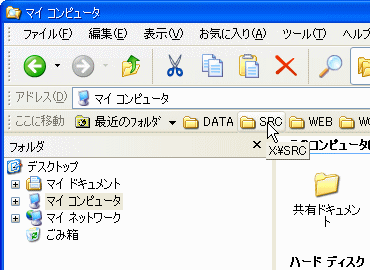 |
| ツールボタンを右クリックしてドラッグ&ドロップすると、ボタンの順序を入替 できます。ツールバーの外側にドラッグ&ドロップすると、ボタンを削除できます。 あるいは、ツールバー右端の [設定] ボタンをクリックし、表示されたメニュー から、[ツールバーの変更] を実行して下さい。 |
 |
| エクスプローラを終了したときに開いていたフォルダを、自動的に保存します。 ツールバーの [最近のフォルダ] ボタンの [▼] をクリックすると、フォルダを 一覧表示するメニューが開きます。選択したフォルダに移動します。 |
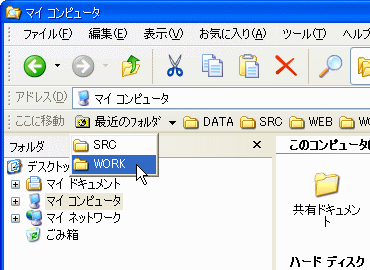 |
| ◆《これで開く》ツールバー |
| プログラムのショートカットを選択し、ツールバーにドラッグ&ドロップして下 さい。ツールボタンが追加されます。 あるいは、ツールバー右端の [設定] ボタンをクリックし、表示されたメニュー から、[ツールバーの変更] を選択、表示されたダイアログボックスで [追加] を 実行して下さい。 ファイルを選択し、ツールボタンをクリックして下さい。選択されたファイルを 指定したプログラムで開きます |
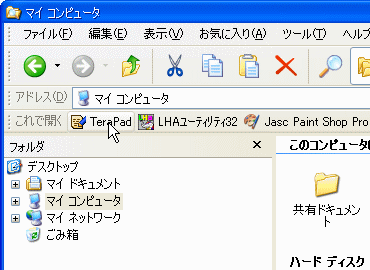 |
| ツールボタンを右クリックしてドラッグ&ドロップすると、ボタンの順序を入替 できます。ツールバーの外側にドラッグ&ドロップすると、ボタンを削除できます。 あるいは、ツールバー右端の [設定] ボタンをクリックし、表示されたメニュー から、[ツールバーの変更] を実行して下さい。 |
 |
| ●制限事項 |
|
現バージョンでは、[ツールバーの変更] ダイアログボックスで、ボタンの順序 |
| ●入手先 |
|
《ExpBarEx》は、以下のウェブサイトからダウンロードできます。 |
| ●連絡先 |
|
不都合などあれば、以下のウェブサイトに掲示板を設置してありますので、そこ |
| ●著作権、免責について |
|
《ExpBarEx》は、《フリーソフトウェア》です。使用、配布に関して、特に制限 |
| ●転載について |
|
《ExpBarEx》の転載に関して、特に制限はありません。ただし、配布ファイル及 |
| ●開発環境について |
|
《ExpBarEx》は、以下の環境で開発しました。 |
| ●《ExpBarEx》についての雑感 |
|
Tiny Mouse は、Windows エクスプローラを愛用しています。でもエクスプロー |
| ●《Delphi》についての雑感 |
|
2000 年夏、Tiny Mouse も《Delphi》を使い始めました。なんて面白いツールな |